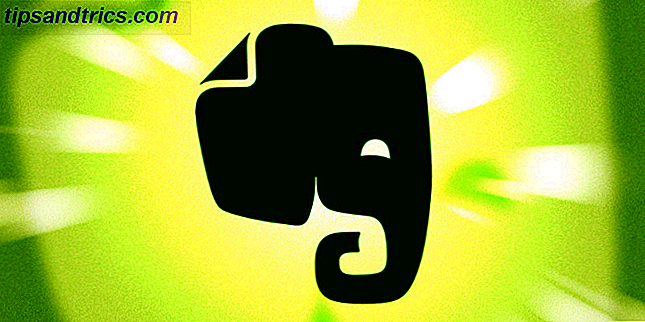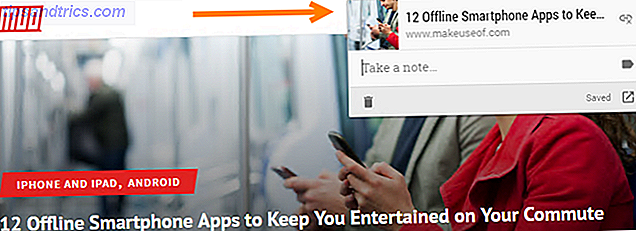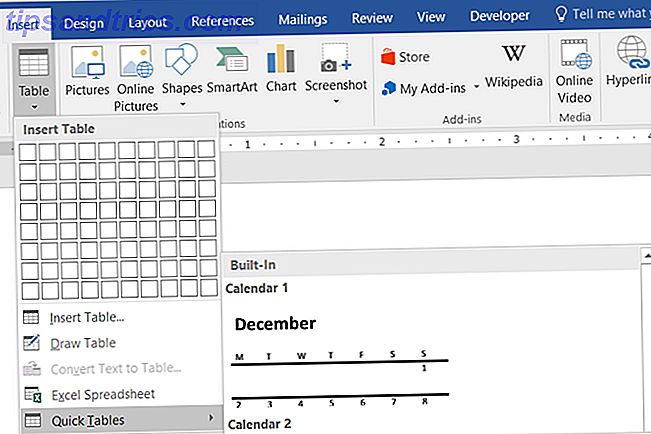Er is niets frustrerender dan een trage mobiele dataverbinding. Of je nu iets probeert te google of Facebook op je telefoon wilt, je betaalt voor en verwacht een bepaald snelheidsniveau. Wanneer service niet aan dat niveau voldoet, is het gemakkelijk om van streek te raken.
In de meeste gevallen is een langzame verbinding slechts tijdelijk, veroorzaakt door locatie of netwerkcongestie. Soms kan het uren of zelfs dagen blijven bestaan. Voordat je de technische ondersteuning van je mobiele provider belt, probeer je eerst deze zeven eenvoudige stappen om te zien of ze je snelheidsproblemen verhelpen.
1. Start uw telefoon opnieuw op
Dit lijkt een eenvoudige oplossing, maar het werkt vaak. Vooral als je het een tijdje niet hebt uitgezet, zou het opnieuw opstarten van je telefoon trage cellulaire datasnelheden moeten oplossen.
Het herstarten van je telefoon is eenvoudig. Op een iPhone 8 of ouder, houdt u eenvoudig de zijknop (aan de rechterkant van de telefoon) ingedrukt tot Schuif naar Uitschakelen op het scherm verschijnt.
Houd op een iPhone X de zijknop ingedrukt en volume omhoog of volume omlaag tot Slide to Power Off wordt weergegeven. Zodra je je iPhone hebt uitgeschakeld, houd je de knop aan de zijkant nogmaals ingedrukt om hem weer in te schakelen.
Houd voor de meeste Android-telefoons de aan / uit- knop ingedrukt totdat de energieopties op het scherm worden weergegeven en tik vervolgens op Opnieuw opstarten .

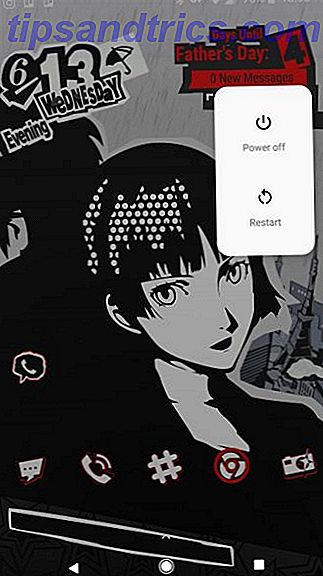
2. Wijzig locaties
Veel factoren kunnen van invloed zijn op de gegevensverbinding van een telefoon. Deze omvatten het weer, netwerkcongestie en zelfs zonneactiviteit. Maar toppen hiervan zijn aardrijkskunde en gebouwen.
Als u zich in een afgelegen gebied bevindt of als er veel natuurlijke barrières rondom u zijn, zoals heuvels, bergen en valleien, kunnen ze uw signaal beïnvloeden.
Hetzelfde geldt voor gebouwen. Je zou midden in een dichtbevolkt stedelijk gebied met volle tralies kunnen zijn en vervolgens je signaal tot niets zien dalen als je bepaalde structuren betreedt.
Als je snelheidsproblemen hebt die op een bepaalde locatie lijken te zijn gestart, probeer je ergens anders heen te gaan. Mogelijk moet u het gebouw waar u zich bevindt verlaten of een paar kilometer verderop rijden. Hoewel dit misschien niet handig is, is dit een goede manier om problemen met uw snelheid op te lossen. Het is waarschijnlijk dat iets dat door de technische ondersteuning wordt gevraagd, je hoe dan ook zal vragen.
3. Schakel apps uit en update ze
Soms kan een lastige app problemen veroorzaken door uw gegevensverbinding op te nemen en te vertragen. In een dergelijk geval, wil je een beetje onderzoeken om te zien wat, als er iets is, je snelheid inspireert. Als blijkt dat er iets mis is, kunt u de toegang van de app tot uw mobiele gegevensverbinding uitschakelen of de installatie ongedaan maken.
Op een iPhone kunt u Instellingen> Mobiel bezoeken en de toegang van elke app tot uw mobiele gegevensverbinding uitschakelen.
Op Android vind je dit bij Instellingen> Netwerk en internet> Mobiel netwerk> Datagebruik . Tik op een app en schuif vervolgens de schuifregelaar Achtergrondgegevens uit om te voorkomen dat een app op de achtergrond gegevens gebruikt.
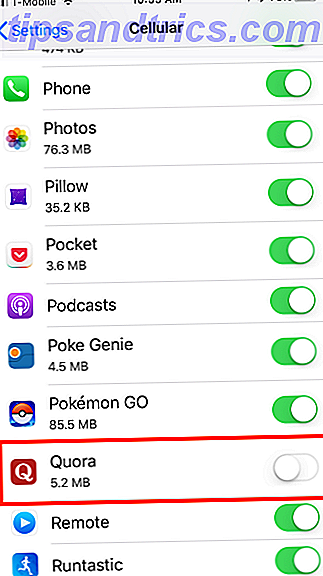
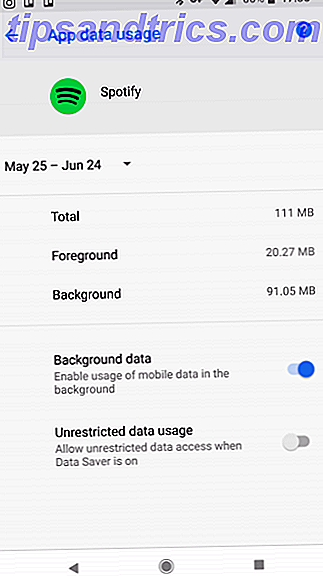
Je moet ook controleren op updates Hoe je je iPhone kunt bijwerken: iOS, apps en back-ups van gegevens Hoe je je iPhone kunt bijwerken: iOS, apps en back-ups van gegevens Upgrade-seizoen is al goed, dus hier is hoe je je iPhone voor de toekomst kunt testen nog een jaar. Lees verder . App-ontwikkelaars publiceren de hele tijd updates om bugs aan te pakken, dus het kan eenvoudig zijn om de App Store of Google Play te openen en de fix downloaden Apps downloaden en bijwerken op Android-telefoons en -tablets Apps downloaden en bijwerken op Android-telefoons en tablets Vraagt u zich af hoe u apps op Android kunt downloaden? Wilt u een update voor een Android-app installeren? Hier zijn de basisprincipes van het installeren en bijwerken van Android-apps. Meer lezen in een update.
4. Verbreek de verbinding met uw VPN
VPN's bieden anonimiteit en privacy, maar ze kunnen ook uw snelheden verlagen bij het gebruik van externe servers. Dus als uw telefoon is verbonden met een VPN, probeer dan de verbinding te verbreken en probeer het opnieuw.
De kans is groot dat u meteen een verbetering ziet zodra u de verbinding verbreekt. Als dat het probleem oplost, kunt u de snelheid van uw VPN verbeteren 4 Handige tips voor wanneer uw VPN-snelheid langzaam is 4 Nuttige tips voor wanneer uw VPN-snelheid traag is Als u een VPN gebruikt maar in de war bent over waarom het uw internetsnelheid vermoordt, deze tips zijn misschien precies wat u nodig hebt om die problemen op te lossen. Meer lezen wanneer u er opnieuw verbinding mee maakt.
Nog geen VPN gebruikt? Dat zou je moeten zijn! We bevelen ExpressVPN ten zeerste aan omdat het effectief en betrouwbaar is, maar als u het te duur vindt, is CyberGhost een goede prijsbewuste optie.
5. Controleer op netwerkstoringen
Hoewel mobiele providers graag hun betrouwbaarheid aanspreken, gebeuren er altijd onderbrekingen. Deze uitval zorgt vaak voor verminderde snelheden of zelfs verloren verbindingen. Het is altijd een goed idee om eerst met uw provider eerst uit te checken voordat u belt.
Als u verbinding kunt maken met wifi, kunt u wat onderzoek doen. Probeer een website te controleren, zoals Down Detector. Heel vaak, als uw probleem wijdverspreid is, zullen andere mensen het al hebben gemeld.
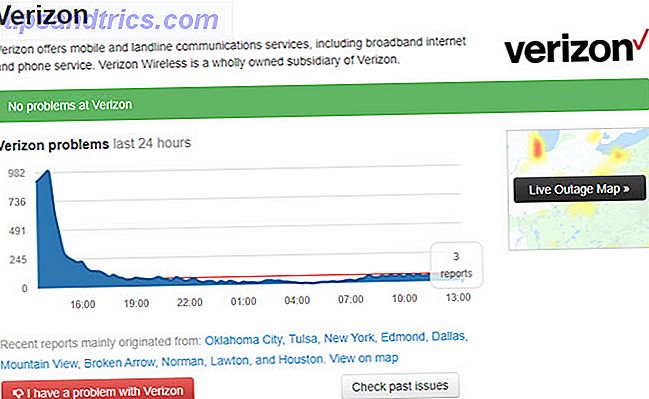
Je kunt ook op sociale media springen. Twitter is een goede plek om verbindingsproblemen te onderzoeken. Als u contact opneemt met de aangepaste Twitter-account van uw mobiele provider, krijgt u waarschijnlijk snel antwoord. Dit geeft u ook de tijd om iets anders te doen in plaats van tijd te verspillen in de wacht.
6. Reset uw netwerkinstellingen
Het opnieuw instellen van uw netwerkinstellingen, zoals het opnieuw opstarten van uw telefoon, lost vaak een trage gegevensverbinding op. Het probleem is dat het ook je Wi-Fi-toegangspunten en Bluetooth-apparaten reset. Dit is niet het einde van de wereld, maar je moet opnieuw verbinding maken met wifi en je Bluetooth-apparaten later opnieuw koppelen.
Om de netwerkinstellingen op een iPhone te resetten, open je Instellingen> Algemeen> Reset> Netwerkinstellingen resetten . De telefoon zal u om uw wachtwoord vragen als u er een hebt en vervolgens opnieuw opstarten.
Op een Android-telefoon vindt u de optie voor het resetten van netwerkinstellingen op Instellingen> Systeem> Opties resetten> Wifi, mobiel en Bluetooth opnieuw instellen . Dit kan op een andere locatie zijn, afhankelijk van uw telefoonfabrikant. Zoek ernaar in de instellingenzoekbalk als u het niet kunt vinden.
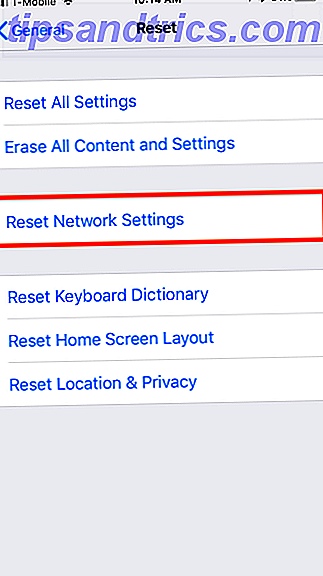
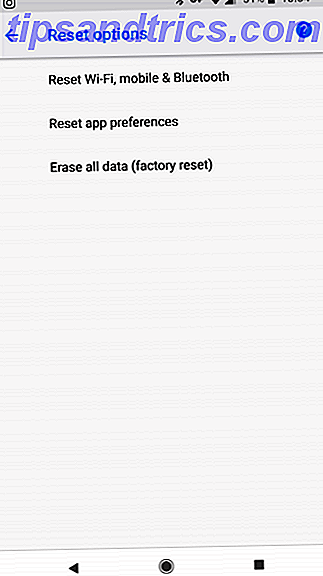
Bij het opnieuw instellen van de netwerkinstellingen op een Android-telefoon is het meestal niet nodig om het apparaat opnieuw op te starten.
7. Trek aan uw simkaart
Ten slotte kunt u proberen om uw simkaart te trekken en opnieuw te plaatsen.
Waar uw simkaart zich bevindt, varieert van apparaat tot apparaat. Op iPhones bevindt de sleuf voor de simkaart zich altijd aan de rechterkant van de telefoon onder de zijknop. Op Android-apparaten kan deze zich aan de zijkant, boven of achter de achterklep bevinden, als uw telefoon een verwijderbare batterij heeft.
De SIM zit in een klein bakje dat eruit springt. Je kunt een aantal SIM-laden met je vingernagel trekken. Anderen kunnen vereisen dat u een klein hulpmiddel zoals een paperclip of de achterkant van een oorbel gebruikt.

Wanneer u uw SIM-kaart trekt, is het belangrijk om altijd eerst de telefoon uit te zetten om schade te voorkomen. Zorg er ook voor dat je aan je SIM-kaart trekt terwijl je aan een tafel of een plat oppervlak zit, want hij is erg klein en gemakkelijk te verliezen.
Als trekken aan de SIM-kaart niet werkt, kunt u proberen deze te vervangen. Hiervoor moet u naar een van de winkellocaties van uw koerier gaan, dus u moet eerst bellen als uw probleem op dit moment nog steeds niet is opgelost. Uw koerier kan u hoe dan ook een nieuwe SIM sturen.
Wanneer al het andere faalt, bel technische ondersteuning
Denk eraan, u hebt waarschijnlijk een datacap voor mobiele apparaten Waarom bestaan er gegevenskoppen en hoe kunt u ze omzeilen? Waarom bestaan er gegevenskappen en hoe kunt u ze omzeilen? ISP en mobiele datadoppen zijn de vloek van de dagelijkse internetgebruikers. Waarom bestaan deze? Zijn er manieren om ze te omzeilen? Dit is wat we weten. Meer lezen, variërend van enkele tot enkele tientallen GB's. Als u die limiet overschrijdt, zal uw mobiele provider uw verbinding gewoonlijk vertragen (in plaats van dure overschotten). Zelfs gebruikers van zogenaamde ongelimiteerde abonnementen kunnen een beperking of "deprioritization" ervaren in tijden van netwerkcongestie wanneer ze een bepaalde limiet bereiken.
Houd hier rekening mee wanneer u ondersteuning belt. In deze gevallen moet u mogelijk wachten tot uw factuurcyclus opnieuw wordt ingesteld of extra gegevens worden gekocht.
Als geen van deze stappen je snelheidsproblemen verhelpt, wordt het tijd om technische ondersteuning te bellen. Vergeet niet dat ze u mogelijk enkele van deze stappen herhalen. Je bent misschien geneigd om te weigeren omdat je ze al hebt gedaan, maar het is hun taak om een lijst met stappen voor probleemoplossing te doorlopen om te zien wat wel en niet werkt.
Hopelijk komt dat niet. Als dit het geval is, is het probleem mogelijk iets aan het einde van uw provider dat u niet kunt oplossen. Mocht u hetzelfde probleem hebben met wifi, onderzoek dan de langzame internetsnelheden van uw telefoon verder. 7 Redenen dat uw smartphone trage internetsnelheden heeft 7 Redenen dat uw smartphone trage internetsnelheden heeft Smartphones zijn de beste manier om online te gaan. Dus snelle internetsnelheden op smartphones zijn een must. Maar het is niet altijd het geval. Wat beperkt uw internetsnelheden op uw smartphone? Kunnen ze worden opgelost? Lees verder .
Beeldcredits: kegfire / Depositphotos